j'ai eu le 31 sur les crapeau dans "le nid" 27.19 thanalan central

C’est parti pour un nouveau script, après le resize voici un tuto pour allumer et faire briller de mille feux vos objets !
Le glow c’est quoi ?
Et bien tout simplement c’est ça :

Hoooo c’est beau ! Ça brille !
Un petit truc sympa, c’est que l’on peut choisir la couleur de l’éclairage, soit beaucoup de possibilité à votre portée.
Installation du script
Rendez-vous dans votre demeure, et allez papoter avec votre Majordome.
Choisissez l’onglet « Éditer les scripts »
Cliquez ensuite sur « Importer »
Dans la nouvelle fenêtre qui s’affiche collez y le code suivant :
(Sélectionnez le code, crochets compris en surbrillance puis Ctrl+c pour copier et Ctrl+v une fois en jeu pour coller)
Ce qui vous donne :
Puis cliquez sur l’icône de votre script pour en voir les détails :
Il vous faut maintenant choisir les objets que vous souhaitez faire briller, pour se faire double cliquez sur le « 1 » (vous verrez alors le message « Sélectionnez le meuble que vous souhaitez utiliser pour créer une sortie » apparaitre au milieu de votre écran) puis cliquez une fois sur l’objet de votre choix.
Et voila !
Vous pouvez faire pareil pour les 5 autres numéros.
Choisir la couleur
Pour ceux à qui cela parle, on peut choisir la couleur en RVB (teneur en rouge-vert-bleu), ce qui nous laisse la possibilité de choisir n’importe quelle couleur.
Voici un exemple des données RVB de base :
Alors où modifier ses valeurs ?
Pour se faire, après avoir suivi les étapes précédentes ouvrez l’onglet de script puis cliquez sur les petites flèches (en dessous du mot « Sortie ») pour ouvrir le code du script :
Puis recherchez les lignes de code en surbrillance sur le screen ci dessous :
Vous avez donc : H.Glow(3, 1, 1000, 0, 0, 0);
Soit
H.Glow(Numéro de l’objet, 1, 1000, R, V, B);
Par exemple on voit plus haut que le code couleur pour le jaune est : 255, 255, 0
Cela donnera pour l’objet 3 : H.Glow(3, 1, 1000, 255, 255, 0);
Modifiez juste les 3 valeurs couleur (de 0 à 255), en faisant bien attention de conserver les virgules et les espaces et le tour est joué.
Notez qu’il n’est pas possible de modifier la « force » de l’éclairage, pour la lueur la plus faible utilisez le 0, 0, 0.
Annuler l’assignation d’un chiffre à un objet :
Pour retirer l’effet du code sur un objet c’est simple, ouvrez votre fenêtre script et cliquez sur l’icône du script « Glow » pour en afficher les effets.
Puis cliquez droit sur le numéro de l’objet à qui vous voulez rendre la couleur d’origine et sélectionnez « Annuler la spécification de sortie »
Script pour 16 Objets
Voici le même script qui vous permet cette fois si de gérer 16 objets.
Il vous suffit d’effectuer les étapes précédentes normalement, et de remplacer le script donné plus haut par celui ci :
Problèmes connus
♥ Parfois en ayant plusieurs scripts d’installés, les « sorties » (numéro pour désigner les objets) sautaient et donc le script ne fonctionnait plus. La mise à jour des scripts du 04/05/2013 devrait régler le problème.
♥ Notez qu’au plus vous installerez de scripts en même temps, au plus vous risquez de rencontrer des problèmes.
♥ Si vous installez les scripts Glow, Resize et Greeting, vous devrez positionner le script Greeting en première position pour que les 3 scripts cohabitent.
Le tout en vidéo
- 13 Commentaires
- Aion
- 23 avril 2013



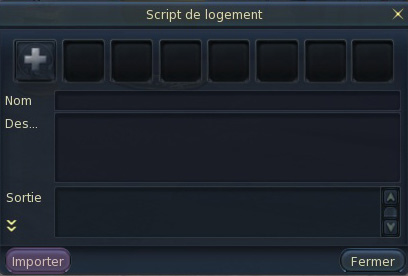
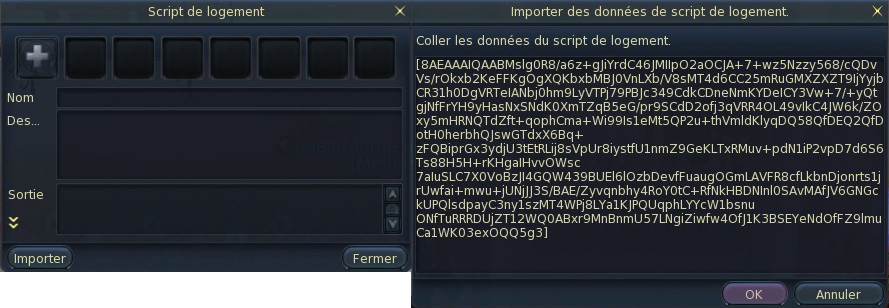




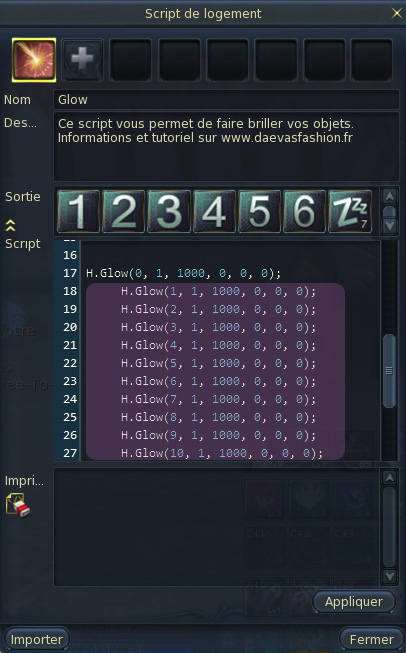









Coucou la Miss, de passage ici pendant la maintenance!!! hoOo surprise avec ces nouveaux articles ^^ j’adoOore le housing dans le jeu, d’ailleurs je sais pas si tu es allé fait un petit tour dans mes demeures? si c’est le cas… tu as pu t’en rendre compte lol 😉
En tout cas super ton article, clair, bien expliqué et tout TOUT hihihi je vais d’ailleurs essayer plus tard au calme ton astuce pour les changements de couleurs des lueurs/éclairages, cela doit être super fun… bon je file de ce pas sur ton autre article et te dis à bientôt +++
Coucou,
Avec l’aide de Noaki (Urtem) j’ai retravaillé les scripts, pour les rendre plus légers, retirer le temps d’animation etc etc.
J’ai donc fait les changements sur les topics concernés, les scripts sont également disponible en version 6 et 16 objets.
Si vous rencontrez des problèmes n’hésitez pas à me contacter.
Zouzou
Bonsoir, de nouveau de passer juste pour te dire que j’ai essayé d’installer le code pour agrandir 16 objets + celui pour 16 éclairages et les deux ensembles pas possible! les éclairages ne restent pas ^^ snif de snif je pense car il utilise le même nombre ou une même partie du code source je ne sais trop? enfin voilà, peut-être vous pourrez trouver une solution à cela ^^ à bientôt zouuu et encore merci pour ce travail 😉
Les deux à 16 fonctionnent, cependant, parfois tout saute sans raison.
J’ai déjà remarqué ce problème (perte des sorties) sur beaucoup de script (En faites sur tout ceux qui possèdent des sorties), l’on a pas encore trouvé la cause.
Par compte quand cela arrive, je supprime mes scripts les reposes, et tant que je ne trafique pas dans mes scripts il ni a pas de problème.
Aussi, j’ai l’impression aussi que si l’on chope une latence serveur au moment d’entrer dans la maison, donc à l’activation/lecture des scripts, ils ne se lancent pas tous.
J’expliquerai prochainement dans un tuto comment « nettoyer » les sorties non utilisés des scripts, cela aide considérablement à régler ce genre de souci.
(Actuellement je tourne en 9 Glows et 7 Resizes et ça passe niquel).
Coucou, très beau et bon blog je te remercie de tes conseils et aide.
Je voulais savoir où tu as acheté ton lit et les meuble du même genre en forme de fleur ?
Il me semble qu’il faut avoir une maison au minimum pour pouvoir les prendre à des marchands spéciaux de floreconvives. Ils se trouvent normalement dans le village où se situe ta propriété. Si tu n’as qu’un studio, ces marchands ne te vendront rien du tout ^^
Mise à jour des scripts (retrait d’un bug entre le script glow et resize) et ajout d’informations diverses.
oki je vis effectivement dans un studio. J’ai essayer le script pour 16 objet et 6 mais je ne comprend pas ça ne brille pas ça met juste le couleur ^^’ . Dit moi si tu sais pourquoi stp
Pandigrou, il se peut que ce soit un bug visuel.
En tout cas cela m’est déjà arrivé de ne voir que les couleurs (en pas très jolie d’ailleurs) et non le « glow » PARTOUT ou le glow était installé, même chez les autres, alors que d’autres joueurs au même moment voyaient tout correctement.
Un redémarrage du jeu à toujours arrangé mon soucie.
je vais essayer alors ^^
mais est-ce qu’il faut par exemple mettre la texture ou autre paramètre du moteur a fond pour le voir?
Coucou j’ai trouver mon problème il faut activer l’effet de luminosité ^^ c’est juste magnifique a voir je te remercie beaucoup Meli tu fais un super travail sur ce blog ^^
j’ai utilisée ton tuto sans même te remercier , dc merci pour les novices qui en venant ici
peuvent s’informer sur des sujets intéressants 🙂 continue dans cette voie meli ,tu aide bien plus de personne que ne suggère les réponses a tes postes 😉
Allo 🙂 je trouve vraiment ce script génial, par contre j’ai un soucis : dès que je sors de la maison et retourne en-dedans, les effets sont annulés et je dois tout recommencer avec le script…J’aimerais vraiment savoir quoi faiire
merciiiii :)<3